دیدگاه ها در وردپرس، چگونه دیدگاههای وردپرس را مدیریت کنیم؟

دیدگاهها در وردپرس: چگونه میتوانیم دیدگاههای وردپرس را مدیریت کنیم؟ وجود راههای ارتباطی یکی از ویژگیهای وبسایتها میباشد، که در ادامه به بررسی و آشنایی بیشتر با آن میپردازیم.
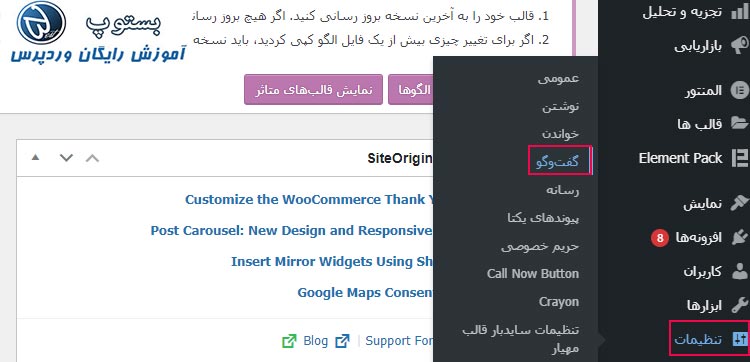
مدیریت دیدگاهها در وردپرس
ابتدا باید وارد تنظیمات وردپرس شوید و بعد روی گزینه گفتگو کلیک کنید.
صفحه مشابه تصویر زیر برای شما ظاهر میشود که میتوانید قسمتهای مختلف آن را بررسی کنید.
گزینههای پیش فرض نوشته
گزینههای مربوط به این قسمت به صورت کلی به اطلاع رسانی هایی که به سایت و وبلاگها ارتباط دارد بستگی دارد.
زمانی که دیدگاهی ایجاد شود، شما مطلع خواهید شد.
معمولا گزینههای این قسمت به صورت پیش فرض فعال میباشد.
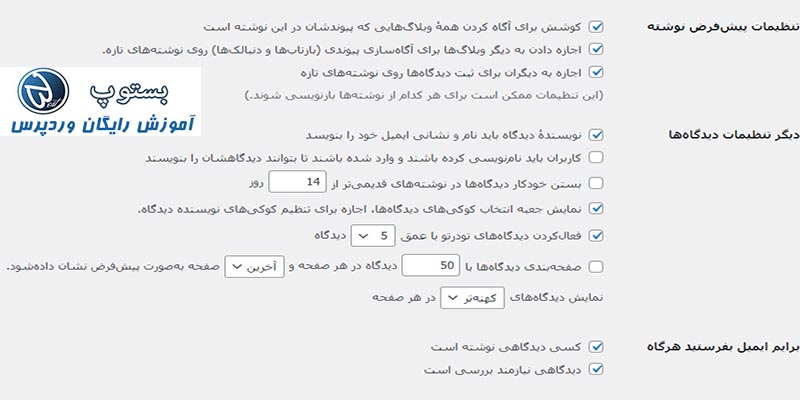
توجه: میتوانید این تنظیمات را برای هر نوشته به صورت جداگانه انجام دهید..
کوشش برای آگاه کردن همهی وبلاگ هایی که پیوندشان در این نوشته است
زمانیکه نوشته ایی دارید و شامل لینک هایی از سایر سایتها میباشد با فعال کردن این گزینه، از اینکه شما از لینک استفاده کرده اید مطلع خواهند شد.
یا حتی با غیرفعال کردن این گزینه از استفاده کردن شما از لینکشان مطلع نخواهند شد.
اجازه دادن به دیگر سایتها برای فرستادن بازتاب نوشتههای شما
این قسمت برعکس بخش بالا میباشد بعبارتی:
فعال بودن این گزینه زمانی که سایت دیگری لینک مطلب و نوشته شما در سایت / وبلاگ خود استفاده کرده باشد،
شما مطلع خواهید شد و بازتاب / پینگ خواهید گرفت.
زمانیکه شما از لینک سایر وبسایتها استفاده کنید از سمت وردپرس یک بازتاب برای او ارسال خواهد شد.
اجازه گذاشتن دیدگاه برای نوشتههای جدید
فعال بودن این گزینه به بازدیدکنندگان سایت در پایین هر نوشته مجوز میدهد تا نظرات خود را ثبت کنند.
اکثر سایتها با توجه به سواستفاده هایی که ممکن است رخ دهد این گزینه را غیرفعال میکنند.
و فقط برای مطالب خاص که شما قصد نظرسنجی را از مشتریان دارید میتوانید آن را فعال کنید.

دیگر تنظیمات دیدگاهها یا نظرات در وردپرس
گزینههای که به این قسمت مربوط میباشند به تنظیمات کلی دیدگاهها از جمله نوع، نحوه نمایش و محدودیت هایی در ایجاد دیدگاهها به وسیله بازدیدکنندگان است.
نویسندهی دیدگاه باید نام و نشانی ایمیل خود را بنویسد
زمانیکه این گزینه را فعال میکنید بازدیدکنندگان فقط در صورت وارد کردن نام و آدرس ایمیل، امکان ایجاد دیدگاه را خواهند داشت.
کاربران باید نام نویسی کرده باشند و وارد شده باشند تا بتوانند دیدگاهشان را بنویسند
زمانیکه این گزینه فعال کنید بازدیدکنندگان فقط در صورتی که ثبت نام کرده باشند امکان ایجاد دیدگاه را خواهند داشت.
بستن دیدگاهها در نوشتههای قدیمیتر از غیره. روز به صورت خودکار
با فعال کردن این گزینه شما میتوانید تعیین کنید پس از تعداد روز مشخص (تعداد روزها را در کادر مربوطه باید تعیین کنید) دیدگاهها بسته شوند،
این گزینه برای بعضی مطالب از جمله خبر میتوانند سودمند باشد.
فعال کردن دیدگاههای تو در تو با عمق غیره دیدگاه
زمانیکه کاربری به دیدگاه و یا کامنت شخص دیگری پاسخ دهد،
پاسخ به صورت تو رفتگی نشان داده شود به آن دیدگاه تودر تو گفته میشود.
زمانیکه شخص دیگری نیز به آن دیدگاه پاسخ دهد،
دیدگاه سوم هم به صورت تو در تو و زیر مجموعهی دیدگاه اصلی نشان داده خواهد،
به این ترتیب میتوانید با تنظیم کردن این گزینهها تعداد نمایش دیدگاههای تو در تو را مشخص کنید.
صفحه بندی دیدگاهها با غیره دیدگاه در هر صفحه و غیره صفحه به صورت پیش فرض نشان داده شود
با تنظیم کردن این گزینه میتوانید تعیین کنید که در هر کدام از صفحات چند دیدگاه نشان داده شود،
و به صورت پیش فرض آخرین صفحه نمایش داده میشود یا اولین صفحه.
نمایش دیدگاههای غیره در هر صفحه
در این قسمت میتوانید تنظیم کنید که در هرکدام از صفحات دیدگاههای قدیمیتر یا جدید نمایش داده شود.
برایم نامه بفرستید هرگاه
در این قسمت میتوانید تعیین کنید اگر دیدگاهی ایجاد کردید به ایمیل شما اطلاع رسانی شود.
کسی دیدگاهی نوشته است
با فعال کردن این گزینه زمانیکه دیدگاهی نوشته شد به ایمیل شما اطلاع رسانی خواهد شد.
دیدگاهی نیازمند بررسی
با فعال کردن این گزینه زمانیکه دیدگاهی نیازمند بررسی باشد به ایمیل شما فرستاده میشود.
پیش از اینکه دیدگاهی نمایان شود
پس از اینکه این گزینه را فعال کنیم میتوانیم مشخص کنیم که دیدگاهها چه زمان و با چه شرایطی در وبسایت نمایش داده خواهند شد.
این گزینه برای مواقعی کاربرد دارد که:
کامنتهای نامربوظ و یا اسپم در سایت دریافت میکنید،
و قصد دارید قبل از نمایش آن دیدگاه در وبسایت خود ابتدا از سمت شما تایید شده و بعد نمایش داده شود.
دیدگاهها باید به صورت دستی تایید شوند
بعد از فعال کردن این گزینه فقط زمانی که دیدگاهی را تایید میکنید، در سایت نشان داده خواهد شد.
نویسنده باید یک دیدگاه پذیرفته شده باشد
بعد از فعال کردن این گزینه زمانیکه فرد نویسند دیدگاه، در گذشته یک دیدگاه گذاشته است و از سمت شما تایید شده باشد، دیدگاههای دیگر او بدون نیاز به بررسی نمایش داده خواهد شد.

بررسی دیدگاه ها
چناچه گزینه موجود در قسمت قبلی “دیدگاهها باید به صورت دستی تایید شوند” فعال نباشد، این بخش قابل استفاده خواهد شد.
در این حالت میتوان تا حدودی دیدگاهها را به صورت کلی قبل از نمایش بررسی کنیم.
به عنوان مثال
در همین بخش میتوان تعداد لینکهای مجاز موجود در دیدگاهها را بررسی کرده،
و پس از اینکه مشخص شد که لینکهای موجود بیشتر از حدی بود که شما تعیین کرده اید. نشان داده نخواهد شد.
و در انتظار و تایید از سمت شما خواهد بود.
و تنها زمانیکه از سمت شما تایید شود در سایت نشان داده خواهد شد.
معمولا نظرات یکه در آنها لینکهای متعددی وجود داشته باشد معمولا به قصد تبلیغات و یا ارجاع بازدیدکننده به صفحات نامرتبط با مطلب سایت میباشد.
سیاه نامهی دیدگاه ها
در این بخش میتوانید دیدگاهها را براساس محتوا فیلتر کنید.
برای مثال: شما میخواهید دیدگاه هایی که شامل یکسری محتوای خاص است را نمایش ندهد،
در این حالت میتوانید کلمه موردنظر خود را در این قسمت وارد کنید،
و بعد زمانیکه دیدگاهی در سایت شما نوشته شود که متشکل از این کلمات است،
ابتدای کار در جهت بررسیها اولیه برای شما فرستاده میشود و زمانیکه از سمت شما تایید شد نمایش داده خواهد شد.
نیم رخها در وردپرس یا آواتار
نیم رخها بعبارتی تصاویر یا نمایه هایی میباشند که در کنار نام شخص مورد در قسمت دیدگاهها (کامنت ها) نشان داده خواهد شد.
شما میتوانید تنظیمات ابن قسمت را با توجه به نیاز و سلیقه خود تغییر دهید.
تنظیم این قسمت بستگی به سلیقه و نیاز شما دارد که میتوانید آن را تغییر دهید.
تنظیم این قسمت در زیبایی ظاهر سایت شما و همچنین شناسایی و تفکیک بازدیدکنندگان که در سایت شما ثبت نام کرده اند بسیار تاثیر گذار است و هر کدام دارای پروفایل اختصاصی و مفید میباشند.
بخش دیدگاهها در وردپرس
برای ورود به قسمت دیدگاهها لازم است از منوی سمت راست وردپرس گزینه دیدگاهها را کلیک کنید.
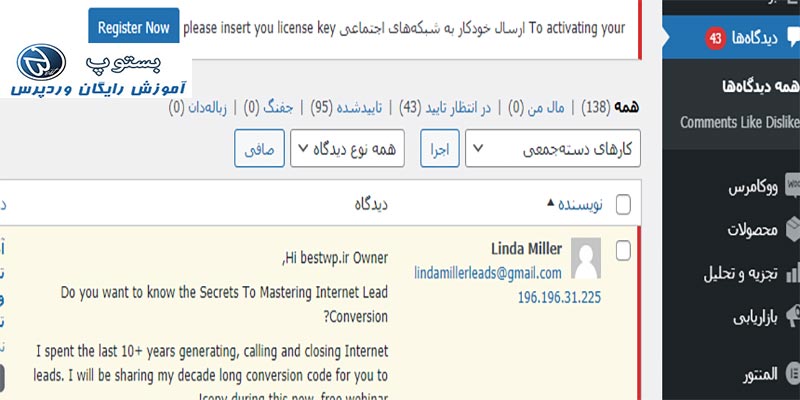
با ورود به این قسمت با تصویری مانند تصویر زیر روبه رو میشوید که به وسیله آن دیدگاهها قابل مشاهده خواهند بود.
- بخش اول: نام نویسنده دیدگاه نمایش داده میشود.
- بخش دوم: متن دیدگاه نمایش داده میشود
- بخش سوم: نوشته ایی که دیدگاه برای آن قرار داده شده است نشان داده خواهد شد.
نکته: معمولا در قسمت دیدگاه ها، دیدگاه هایی که با رنگ صورتی نشان داده میشوند در انتظار تایید میباشند و زمانیکه از سمت شما تایید شوند در سایت منتشر خواهند شد..
می توانید اشاره گر موس را روی هر دیدگاه نگه دارید تا چند گزینه برای شما نمایش داده شود که عبارت است از:
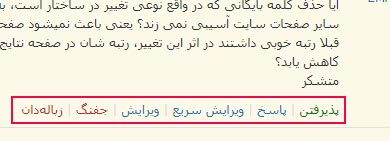
نپذیرفتن: بعد از بررسی دیدگاه میتوانید از این گزینه استفاده کنید و دیدگاه موردنظر را برای نمایش عمومی رد کنید.
پاسخ دادن: بعد از اینکه روی این گزینه کلیک کردید کادری برای شما ظاهر خواهد شد که قابلیت پاسخگویی برای دیدگاه موردنظرفراهم میشود.
ویرایش سریع: میتوانید برای اعمال تغییرات روی دیدگاه مورد نظر با کلیک روی این گزینه سریعتر کار خود را انجام دهید.
ویرایش: این گزینه هم دقیقا مشابه ویرایش سریع عمل میکند.
جفنگ: زمانیکه تشخیص دهید دیدگاهی اسپم میباشد میتوانید با کلیک روی این گزینه دیدگاه مذکور را به بخش جفنگ انتقال دهید.
انتقال به زباله دان: با کلیک روی این گزینه میتوانید دیدگاه مربوطه را حذف کنید.
گزینههای موجود در بالای هر دیدگاه میتوانید امکان مدیریت و دسته بندی دیدگاه را به صورت همزمان فراهم کنید.
می توانید تیک مربوط به دیدگاههای مورنظر را فعال کرده و بعد از کادر کشویی کارهای دسته حمعی گزینه موردنظر را انتخاب کنید و بعد روی گزینه اجرا کلیک کنید.
مطالب زیر را حتما بخوانید
-
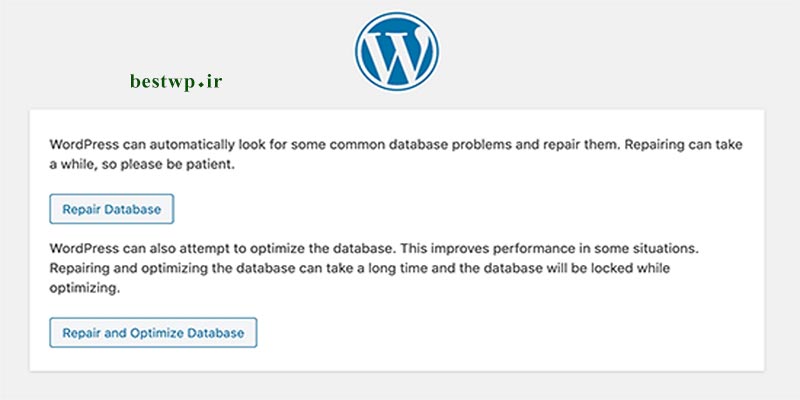
خطا در برقراری ارتباط با پایگاه داده
516 بازدید
-

ترتیب نوشته ها در وردپرس : آموزش تغییر ترتیب نوشته ها در وردپرس
804 بازدید
-
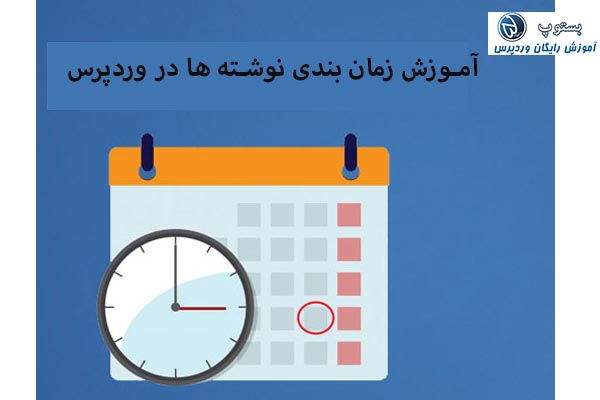
زمان بندی نوشته در وردپرس: آموزش انتشار در آینده در WordPress
583 بازدید
-

ساخت برگه درباره ما : آموزش ساخت برگه درباره ما در وردپرس
580 بازدید
-
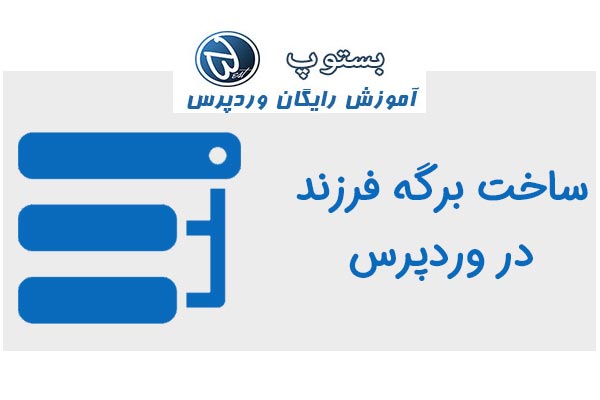
برگه مادر در وردپرس : چگونه در وردپرس برگه مادر بسازیم؟
646 بازدید
-
برگه تماس با ما : آموزش ساخت برگه تماس با ما
409 بازدید

دیدگاهتان را بنویسید